
វាមិនមែនជារឿងអាថ៌កំបាំងទេដែលរាល់កម្មវិធីដែលល្អបំផុតនិងគួរឱ្យទុកចិត្តបំផុតមានកំហុសមួយចំនួន។ ultraiso ពិតជាមិនមានករណីលើកលែងនោះទេ។ កម្មវិធីនេះមានប្រយោជន៍ខ្លាំងណាស់ប៉ុន្តែនៅក្នុងវាជារឿយៗវាអាចបំពេញនូវកំហុសផ្សេងៗគ្នាហើយកម្មវិធីនេះមិនតែងតែស្តីបន្ទោសទេវាជារឿយៗកំពុងកើតឡើងដោយកំហុសរបស់អ្នកប្រើប្រាស់។ លើកនេះយើងពិចារណាកំហុស "ថាសឬរូបភាពត្រូវបានបំពេញ។ "
Ultraiso គឺជាកម្មវិធីមួយដែលអាចទុកចិត្តបាននិងល្អបំផុតសម្រាប់ធ្វើការជាមួយថាសរូបភាពដ្រាយវ៍ពន្លឺនិងដ្រាយនិម្មិត។ វាមានមុខងារដ៏ធំធេងពីការដុតថាសរឹងមុនពេលបង្កើតការផ្ទុកដ្រាយវ៍ពន្លឺ។ ប៉ុន្តែជាអកុសលវាមានកំហុសនៅក្នុងកម្មវិធីហើយមួយក្នុងចំណោមពួកគេគឺ "ថាស / រូបភាពគឺពេញ" ។
ការដោះស្រាយបញ្ហា Ultraiso: ឌីស \ រូបភាពត្រូវបានបំពេញ
កំហុសក្នុងករណីភាគច្រើនកើតឡើងក្នុងកំឡុងពេលដែលអ្នកកំពុងព្យាយាមដុតរូបភាពនៅលើថាសរឹង (USB Flash Drive) ឬសរសេរអ្វីមួយទៅក្នុងថាសធម្មតា។ ហេតុផលសម្រាប់រូបរាងនៃកំហុសនេះ 2:- 1) ថាសឬពន្លឺភ្លើងមានមនុស្សច្រើនកុះករឬផ្ទុយទៅវិញអ្នកកំពុងព្យាយាមសរសេរឯកសារធំពេកទៅក្នុងប្រព័ន្ធផ្សព្វផ្សាយរបស់អ្នក។ ឧទាហរណ៍នៅពេលថតឯកសារ, ច្រើនជាង 4 ជីកាបៃក្នុងមួយយូអេសប៊ីអេសប៊ីដែលមានប្រព័ន្ធឯកសារ FAT32 កំហុសនេះលេចឡើងជានិច្ច។
- 2) ដ្រាយវ៍ពន្លឺឬឌីសត្រូវបានខូចខាត។
ប្រសិនបើបញ្ហាដំបូង 100% អាចត្រូវបានដោះស្រាយដោយវិធីសាស្រ្តមួយក្នុងចំណោមវិធីសាស្ត្រខាងក្រោមនេះទីពីរមិនតែងតែត្រូវបានដោះស្រាយទេ។
មូលហេតុដំបូង
ដូចដែលអ្នកបានលើកឡើងរួចហើយប្រសិនបើអ្នកកំពុងព្យាយាមកត់ត្រាឯកសារដែលច្រើនជាងកន្លែងដែលមាននៅលើថាសរបស់អ្នកឬប្រសិនបើប្រព័ន្ធឯកសារពន្លឺរបស់អ្នកមិនគាំទ្រឯកសារទំហំនេះអ្នកមិនអាចធ្វើវាបានទេ។
ដើម្បីធ្វើដូចនេះអ្នកត្រូវការឬបែងចែកឯកសារអាយអេសអូជាពីរផ្នែកប្រសិនបើអាច (អ្នកគ្រាន់តែត្រូវការបង្កើតរូបភាពអាយអេសអូពីរដែលមានឯកសារដូចគ្នាប៉ុន្តែបានបែងចែកស្មើគ្នា) ។ ប្រសិនបើវាមិនអាចទៅរួចទេគ្រាន់តែទិញក្រុមហ៊ុនដឹកជញ្ជូនធំជាងមុន។
ទោះយ៉ាងណាក៏ដោយវាអាចថាអ្នកមានដ្រាយវ៍ពន្លឺឧទាហរណ៍ដោយ 16 ជីហ្គាបៃហើយអ្នកមិនអាចសរសេរឯកសារ 5 ជីហ្គាបៃទៅវាបានទេ។ ក្នុងករណីនេះអ្នកត្រូវធ្វើទ្រង់ទ្រាយដ្រាយវ៍អេសប៊ីអេសអេសក្នុងប្រព័ន្ធឯកសារ NTFS ។
ដើម្បីធ្វើដូចនេះចុចលើដ្រាយវ៍ពន្លឺដោយប្រើប៊ូតុងកណ្តុរខាងស្តាំចុច "ទ្រង់ទ្រាយ" ។
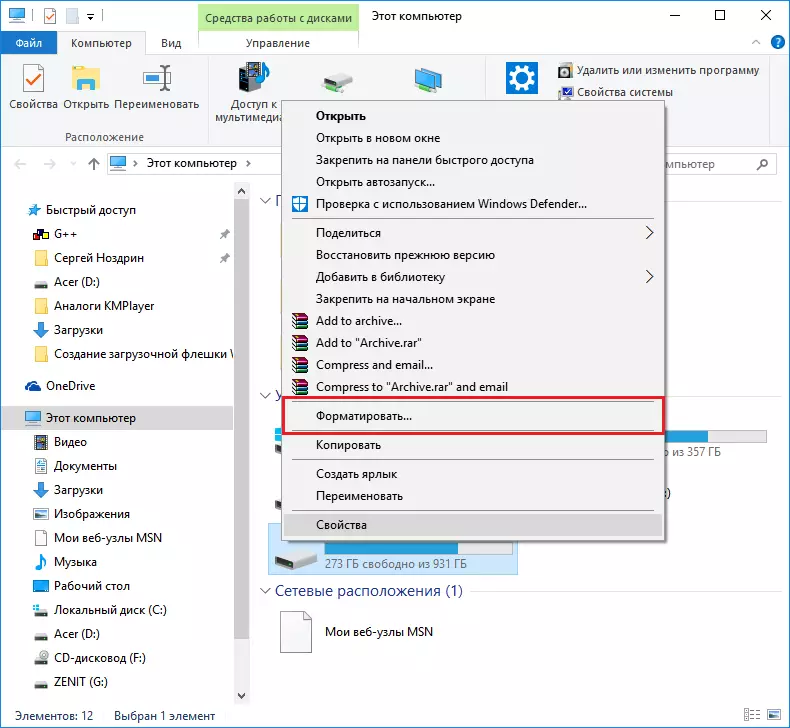
ឥឡូវអ្នកបញ្ជាក់ប្រព័ន្ធឯកសារ NTFS ហើយចុច "ទ្រង់ទ្រាយ" ដោយបញ្ជាក់ពីសកម្មភាពរបស់យើងបន្ទាប់ពីនោះដោយចុចលើ "យល់ព្រម" ។
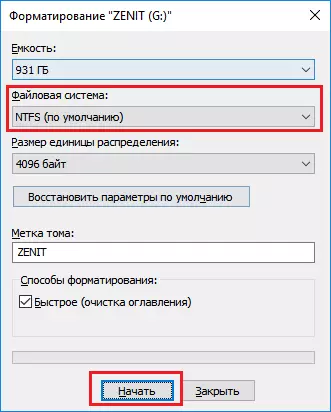
អ្វីៗទាំងអស់។ យើងរង់ចាំបញ្ចប់ការធ្វើទ្រង់ទ្រាយហើយបន្ទាប់មកព្យាយាមម្តងទៀតដើម្បីសរសេររូបភាពរបស់អ្នក។ ទោះជាយ៉ាងណាក៏ដោយវិធីសាស្ត្រធ្វើទ្រង់ទ្រាយគឺសមស្របសម្រាប់តែដ្រាយវ៍ពន្លឺប៉ុណ្ណោះពីព្រោះឌីសនឹងបរាជ័យក្នុងទ្រង់ទ្រាយ។ ក្នុងករណីថាសអ្នកអាចទិញទីពីរដើម្បីសរសេរផ្នែកទីពីរនៃរូបភាពខ្ញុំគិតថាវានឹងមិនមានបញ្ហាទេ។
ហេតុផលទីពីរ
វាកាន់តែពិបាកជាងមុនក្នុងការកែបញ្ហា។ ដំបូងប្រសិនបើបញ្ហានៅជាមួយឌីសវាមិនជួសជុលវាដោយមិនចាំបាច់ទិញថាសថ្មីទេ។ ប៉ុន្តែប្រសិនបើបញ្ហាគឺមានដ្រាយវ៍ពន្លឺបន្ទាប់មកអ្នកអាចបំពេញការធ្វើទ្រង់ទ្រាយពេញលេញ, យកសញ្ញាធីកចេញ ជាមួយ "លឿន" ។ អ្នកក៏អាចផ្លាស់ប្តូរប្រព័ន្ធឯកសារបានដែរវាមិនសំខាន់ទេក្នុងករណីនេះ (លើកលែងតែឯកសារមិនលើសពី 4 ជីហ្គាបៃ) ។

នោះហើយជាអ្វីដែលយើងអាចធ្វើបានជាមួយនឹងបញ្ហានេះ។ ប្រសិនបើវិធីដំបូងមិនបានជួយអ្នកទេនោះបញ្ហាគឺទំនងជានៅក្នុងដ្រាយវ៍ពន្លឺខ្លួនវាឬក្នុងឌីស។ ប្រសិនបើអ្នកមិនអាចធ្វើអ្វីបានទេដោយប្រើព្រៃបន្ទាប់មកដ្រាយវ៍ពន្លឺនៅតែអាចត្រូវបានជួសជុលដោយធ្វើទ្រង់ទ្រាយវាទាំងស្រុង។ ប្រសិនបើវាមិនជួយទេបន្ទាប់មកថាសអេសអេសអេសអេសអេសនឹងត្រូវជំនួស។
